
WordPress的数据库是内容管理系统(CMS)的核心组成部分之一,WordPress使用数据库来存储你网站的所有内容。如果这个存储空间内的任何错误都会破坏你的整个网站,如果你遇到数据库出错的问题,知道如何修复是非常必要的。搬主题分享的这篇文章将分析你什么时候可能需要修复WordPress数据库以及如何做。
WordPress数据库需要修复的前提
在运行WordPress网站时,你可能会遇到许多错误,而不是所有的错误都与数据库有关。少数与数据库直接相关的WordPress错误之一是 “建立数据库连接错误”。
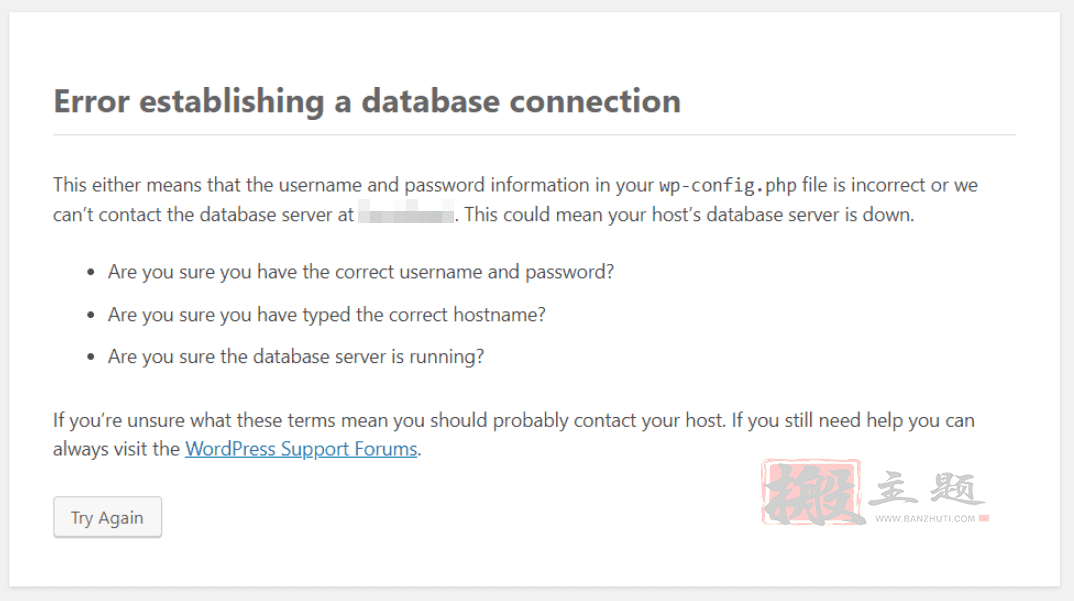
另一个数据库特定错误的例子是 “数据库已经是最新的”信息。虽然这听起来不像是一个错误,但这个特殊的问题常常使你无法访问WordPress管理仪表板。

WordPress中其他与数据库有关的错误可能更微妙。一些常见的问题包括:
- 在你的网站中缺少内容和图像
- 向WordPress上传文件时出现错误
- 一个或多个插件不能正常工作
- 你的网站上有无法解释的内容变化
每个WordPress的安装由两部分组成:核心文件和数据库。数据库储存了你网站的所有内容,如果WordPress不能连接到它,你的网站可能会完全停止工作。
一般来说,我们建议在修复数据库之前尝试其他更常见的故障排除方法。
WordPress数据库错误背后的原因
连接问题是WordPress数据库错误的最常见原因。当你安装WordPress时,CMS会要求你设置或连接到一个现有的数据库。在这两种情况下,你都需要输入账户名和密码,使WordPress能够与数据库连接。

WordPress在wp-config.php文件中存储数据库账户信息。通常情况下,如果你在连接数据库时看到一个错误,那就是有人对该文件做了手脚。
如果数据库变得 “损坏”了,你也可能遇到连接问题。如果在更新数据库、插件或主题时出现服务器端错误,就会发生文件损坏。其他常见原因包括使用过时的PHP版本和错误配置的文件或目录权限。
如果你遇到与WordPress数据库连接的问题,而且你确定wp-config.php文件没有问题,你可能正在处理文件损坏问题。在这种情况下,你最好的办法是修复WordPress数据库。
修复WordPress数据库的4种方法
大多数数据库软件包括一个 “修复”功能。修复数据库包括识别损坏的表或条目,并确保你可以顺利地访问数据。修复WordPress数据库并不涉及手动访问和修改条目。相反,我们依靠内置功能和修复WordPress数据库插件。
然而,在我们讨论这四种修复方法之前,让我们先谈谈数据库备份吧
备份你的WordPress数据库
如果你要对WordPress的数据库做任何改动(包括修复它),我们建议先备份它。有几种方法来备份数据库,包括。
- 使用一个WordPress备份插件。 大多数WordPress备份插件可以创建你的网站文件和数据库的副本。如果你能访问仪表盘,你也可以使用一个插件来制作数据库快照。显然,这种方法只有在你能够访问你的仪表盘时才有效。
- 通过你的主机控制面板。 一些虚拟主机会让你专门通过他们的控制面板来备份数据库或导出其副本。
- 使用你的数据库管理软件。 大多数(如果不是全部)数据库管理软件可以创建你的数据库的副本。
由于一些错误使你无法登录到WordPress的仪表板,所以你可能需要直接访问数据库的机会很高。如果你使用PHPmyadmin,创建一个数据库备份很简单。
进入你的PHPmyadmin设置,从左边的菜单中选择你想导出的数据库。接下来,点击屏幕顶部的导出标签。
在下面的界面上,你可以选择使用哪种导出方法,以哪种格式保存数据库文件。

快速导出方法将创建一个完整的数据库副本,而SQL是这种类型数据的默认格式。如果数据库修复过程出错,需要恢复,拥有一个完整的备份会有帮助。哪怕是恢复到之前出错的那个。
现在,让我们来探讨一下修复WordPress数据库的四种方法吧!
1. 使用 PHPmyadmin来修复数据库
PHPmyadmin是主机供应商中最受欢迎的数据库软件。它包括一个内置的数据库修复功能,你可以对特定的表使用。
要使用该功能,请登录PHPmyadmin仪表板(通常来自cPanel或你的主机的网站工具),从左边的菜单中选择你想修复的WordPress数据库。在右边,你会看到该数据库内所有表的概览。

你可以通过点击表名左边的复选框选择一个或多个表。一旦你选择了你要修复的表,打开屏幕底部的 “选定:”下拉菜单,点击修复表选项。

除非你知道是哪个表出了问题,否则我们建议修复整个数据库。在选择 “修复表 “选项并点击 “开始 “按钮之前,选择所有的表。
之后,phpMyAdmin将显示一个成功的屏幕,显示它成功修复的表。

在修复了数据库之后,回到WordPress,看看错误是否仍然存在。如果是这样,你可能根本不是在处理一个数据库问题。
2. 用插件修复WordPress数据库
一些数据库优化插件也能让你修复损坏的表。然而,这些插件只有在数据库错误不妨碍你访问WordPress仪表盘的情况下才能访问。所以这不应该是你唯一的数据库保护/管理方法。
如果你可以访问仪表板,我们建议使用WP-DB Manager。这个用户友好的工具使你能够访问、编辑和优化你的WordPress仪表盘中的多个组件。
一旦你安装并激活了这个插件,在仪表板上导航到数据库>修复数据库标签。
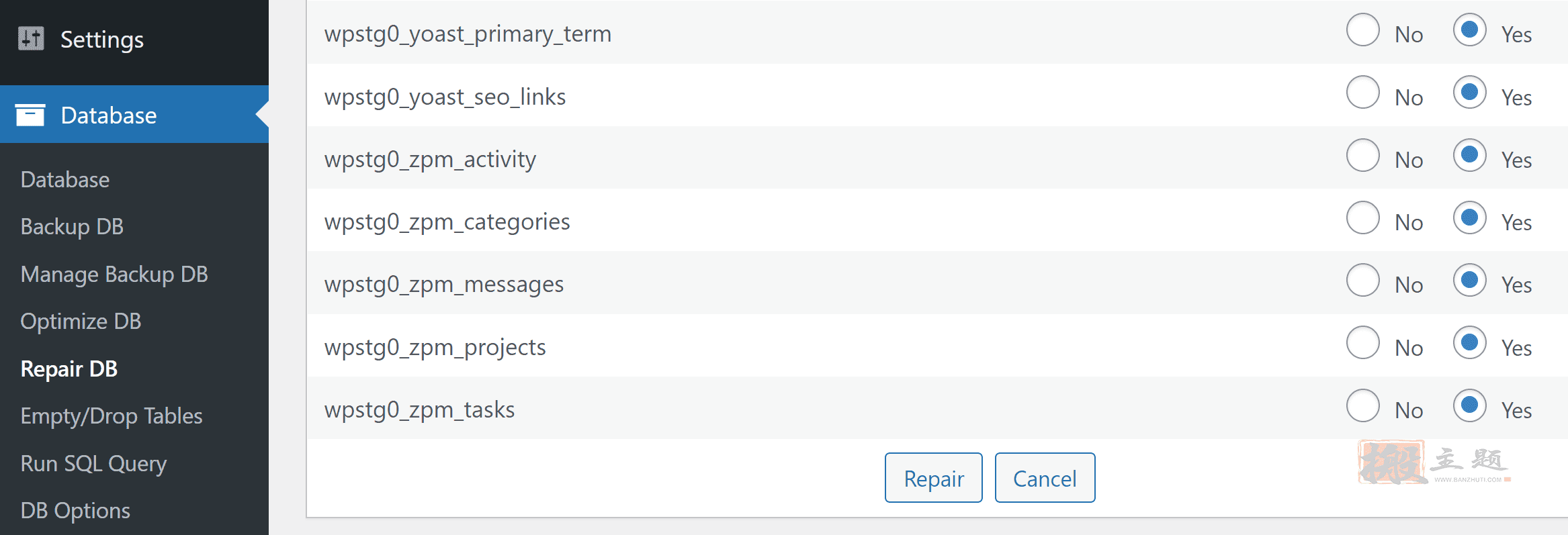
在这里,你可以选择你要修复的表。要修复整个数据库,选择所有的表并点击屏幕底部的修复。该插件将返回一个简单的成功信息,并告诉你是否它未能修复任何特定的表。
这只是使用WordPress数据库插件进行修复的一个例子。还有几个其他的插件选项,你可以使用,包括高级数据库清理器和BackWPup。
3. 配置WordPress以修复数据库
WordPress有一个内置的数据库修复工具。然而,这个工具并不是开箱即用的。要使用它,你需要在wp-config.php文件中添加一行代码。
像往常一样,如果你要编辑一个WordPress核心文件,确保事先复制它。这一步为你提供了一个快速备份,如果编辑出错的话。
要访问wp-config.php,使用FTP连接到你的网站,并导航到WordPress根目录。wp-config.php将在里面。
编辑该文件,并在“/* That’s all, stop editing! Happy blogging. */” :这代码之前添加以下代码片段
define ('WP_ALLOW_REPAIR', true);
保存对wp-config.php的修改,然后在浏览器中访问以下网址。
yoursite.com/wp-admin/maint/repair.php
当然,”yoursite.com “只是你的域名的一个占位符。当该页面加载时,你应该看到一个屏幕,其中包括修复和优化WordPress数据库的选项。

点击修复数据库,等待WordPress执行工作。你会看到一个成功的屏幕,然后你可以试着重新加载你的网站,看看错误是否持续存在。
在修复数据库之后,返回到wp-config.php,删除WP_ALLOW_REPAIR条目。 或者,你也可以重新上传你之前创建的文件副本。通过这样做,你可以确保其他用户不能滥用WordPress数据库修复工具。
4. 使用WP-CLI的数据库修复功能
如果你使用WP-CLI,你可以访问一个命令来修复WordPress数据库。这个命令是
wp db repair
根据设置的不同,你可能还需要把数据库凭证作为参数。如果你在发出该命令时遇到连接错误,你可能需要附加数据库的用户名和密码信息。
在这种情况下,修复命令将看起来像这样:
wp db repair [--dbuser={value}] [--dbpass={value}]
用你的数据库凭证替换 “value”占位符,以运行该命令。之后,你会看到一条成功信息。”成功。数据库被修复了”。
在浏览器中重新加载你的WordPress网站,事情就应该恢复正常了。正如我们上面所说,如果错误仍然存在,你可能根本不是在处理一个数据库错误。
最后总结
WordPress数据库错误的诊断可能很复杂,除非系统有提醒你有数据库连接或更新问题。如果你正在处理一个损坏的数据库,它可能会影响你的网站的内容和功能。正如我们上面说的那样,有几种方法可以修复它。
- 使用phpMyAdmin来修复数据库。
- 用一个插件修复WordPress数据库。
- 配置WordPress来修复数据库。
- 使用WP-CLI的数据库修复功能。
1.本站内容仅供参考,不作为任何法律依据。用户在使用本站内容时,应自行判断其真实性、准确性和完整性,并承担相应风险。
2.本站部分内容来源于互联网,仅用于交流学习研究知识,若侵犯了您的合法权益,请及时邮件或站内私信与本站联系,我们将尽快予以处理。
3.本文采用知识共享 署名4.0国际许可协议 [BY-NC-SA] 进行授权
4.根据《计算机软件保护条例》第十七条规定“为了学习和研究软件内含的设计思想和原理,通过安装、显示、传输或者存储软件等方式使用软件的,可以不经软件著作权人许可,不向其支付报酬。”您需知晓本站所有内容资源均来源于网络,仅供用户交流学习与研究使用,版权归属原版权方所有,版权争议与本站无关,用户本人下载后不能用作商业或非法用途,需在24个小时之内从您的电脑中彻底删除上述内容,否则后果均由用户承担责任;如果您访问和下载此文件,表示您同意只将此文件用于参考、学习而非其他用途,否则一切后果请您自行承担,如果您喜欢该程序,请支持正版软件,购买注册,得到更好的正版服务。
5.本站是非经营性个人站点,所有软件信息均来自网络,所有资源仅供学习参考研究目的,并不贩卖软件,不存在任何商业目的及用途











暂无评论内容